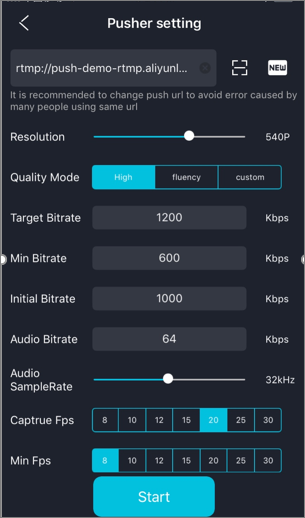Alibaba Cloud のストリームインジェストとライブストリーミングデモをストリームのインジェストと再生に使用できます。 モバイル側でストリーミングインジェストとライブストリーミングを完了するには、次の手順を実行します。
ストリームインジェストとライブストリーミングのデモのダウンロード
DingTalk アプリを使用して、次の QR コードをスキャンし、Alibaba Cloud に統合されたモバイル側のデモをインストールすることができます。
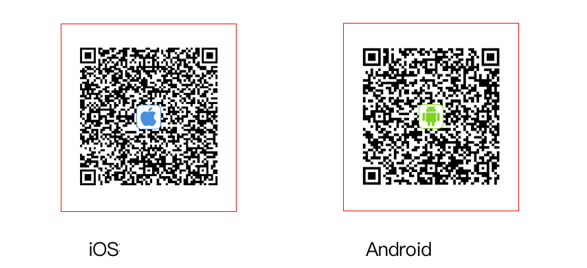
注
- 2 つのモバイルにそれぞれストリームインジェストおよびライブストリーミングデモをインストールして、一方はストリームのインジェストに使用し、もう一方はストリームの再生に使用する必要があります。
- Wechat と QQ の制限により、DingTalkアプリまたはサードパーティ製ソフトウェアをして、インストールのための QR をスキャンできます。
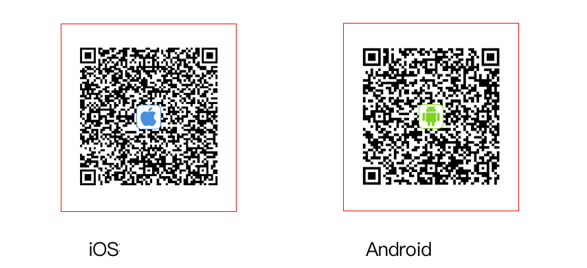
インジェスト URL とストリーミング URL の取得
-
新しいコンソールでインジェスト URL とストリーミング URL を取得できます。 詳細は、「エッジインジェストの設定」をご参照ください。
-
モバイル側のデモで、インジェスト URL とストリーミング URL を入手することもできます。
プッシュ設定で、ストリーミング URL の右側にある [新規] をクリックします。 システムはストリーミング URL を自動的に作成し、その間に対応するストリーム再生 URL の QR コードを生成します (ストリーム再生 URL は自動的にクリップボードにコピーされます。ストリーム再生 URL をプレーヤーにコピーするか、視聴のための QR コードをスキャンすることができます)。 次の図を参照してください。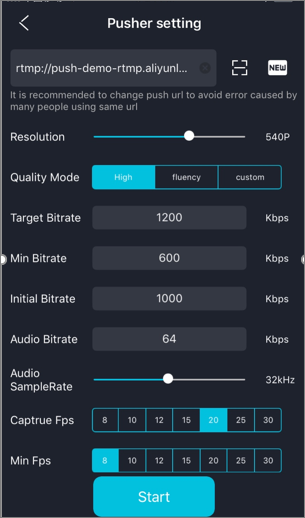
ストリーミングの設定
プッシュ設定で、ページに表示されているパラメーターを設定します。
注 ここにはパラメーターがリストアップされません。 デフォルト値に基づいてストリーミング操作を実行できます。 品質モードでカスタムモードを選択し、必要に応じてパラメータを設定します。
ストリーム再生の設定
- 新しい ApsaraVideo Live コンソールから取得したストリーム再生 URL を入力して、ストリーム再生操作を実行できます。
- システムによって自動的に生成されたストリーム再生 URL を入力するか、QR コードをスキャンしてストリーム再生操作を実行することもできます。